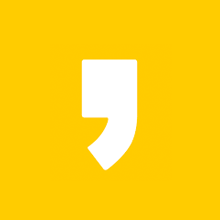온라인뱅킹을 하려면 전자서명이 필요하고, 해당 파일은 부산은행 공인인증센터에서 발급, 재발급, 갱신을 할 수 있죠? 물론 복사해서 가져오기를 한다거나, 폐기를 하는 것도 가능합니다.
다만, 어떻게 사이트를 찾아가고, 어떻게 파일을 관리하는지를 알아둬야 하는데, 참고하실 수 있도록 인증센터의 홈페이지 바로 가기와 이용 방법을 아래쪽에 엮었어요. 필요하실 때 하단 정보를 확인해 주세요!
목차
- 사이트 이동
- 인증서 종류 및 작업 종류 선택
- 서비스 이용 정보
부산은행 인증센터 홈페이지 이동하기
전자 서명을 관리하려면, 관련 기능을 지원하는 사이트를 찾아가야 하는데, 비공개 상태의 페이지가 아니니 검색하면 바로 찾아낼 수 있습니다. 다만, [www.busanbank.co.kr]를 주소창에 입력하는 방식이 조금이지만 더 수월하실 거예요.
혹시 제가 위에 적어둔 주소를 브라우저에 입력하고 엔터를 누르셨다면, 통장 이체, 계좌 확인, 잔액 조회 등의 메뉴는 보이는데, 전자서명 관련 메뉴는 보이지 않을 거예요. 그래서 메뉴를 하나 눌러주셔야 합니다. 좌측 상단의 인증센터를 눌러주세요.

개인 또는 기업을 선택하셔서 부산은행 공인인증센터로 이동하셨다면, 이제 전자서명 종류를 선택하고 필요한 작업을 하시면 됩니다. 혹시 종류를 선택하는 것이 어렵다면, 하단에 정리해둔 종류별 특징을 확인하시고 선택을 해주시면 될 것 같아요.
- 공동
-기존 사용 방식
-1년마다 갱신
-복잡한 암호 방식 사용
-USB, PC 등의 저장 장치에 개인이 파일 보관
-호환되는 서비스가 가장 많음 - 금융
-기존 방식의 보안 허점을 보완하기 위한 새로운 방식
-3년마다 갱신
-숫자 6자리 암호 사용
-서버에 파일을 보관하고 필요할 때마다 가져오는 방식
-홈택스 등, 호환 가능한 곳이 늘어나고 있는 중
특징을 보면 아시겠지만, 금융 방식이 여러모로 편합니다. 다만, 보통의 인터넷뱅킹에는 아무런 문제가 없지만, 본인 확인을 요구하는 일부 페이지에서는 금융 방식의 전자서명을 사용할 수 없는 경우도 있어요.
그래서 당장에 인터넷뱅킹을 하기 위한 목적으로 전자서명을 만든다면, 새로운 방식을 선택하시면 됩니다. 그리고 나중에 기존 방식이 필요한 때가 되면 공인인증센터를 재방문하셔서 기존 방식의 전자서명을 만드시면 됩니다.
물론 처음부터 두 가지 방식을 다 만드셔도 되고, 기존 방식만 만들어서 사용하셔도 됩니다. 정답은 없으니, 기호에 따라 선택을 해주시면 될 것 같아요.
정리
- 인증서 종류별 특징 확인 후 필요한 종류 선택
- 홈페이지 이동 및 관련 메뉴 클릭
- 서비스 이용 및 작업 진행
간단한 부산은행 공인인증센터 사용 방법
어떤 종류의 전자서명을 만들고 관리할 것인지 선택을 하셨다면, 미리 띄워둔 페이지에서 전자서명 종류를 선택하시면 됩니다.
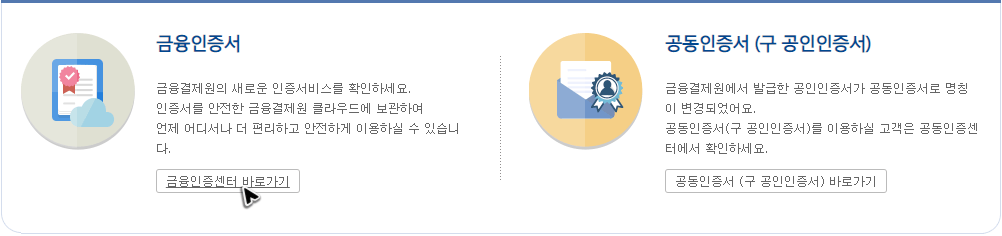
어떤 종류가 됐든 다루는 방식은 비슷해요. 다만, 새로운 방식을 선호하시는 분들이 조금 더 많을 것 같다는 생각이 들어서 저는 새로운 금융 방식을 기준으로 정리를 해볼게요. 메뉴를 누르면 발급/재발급, 타행 파일 등록 메뉴가 나오는데, 필요한 작업을 선택해 주시면 됩니다.
- PC 환경에 따라 보안 모듈 설치를 요구할 수 있습니다. 요즘에는 모듈이 점점 사라지는 중인데, 여기는 아직까지 모듈을 필수적으로 설치해야 해요. 다소 귀찮은 부분이기는 하지만 안전한 사이트 이용을 위한 부분이고, 보안 모듈이 없으면 필요한 작업을 할 수도 없으니, 조금 귀찮아도 어쩔 수 없이 준비를 해주셔야 할 것 같아요.
필요한 전자서명 관리 메뉴를 선택하셨다면, 이제 준비되어 있는 단계를 진행하시면 됩니다. 전자서명의 종류와 복사, 이동, 갱신, 발급 등, 선택하신 작업 종류에 따라 진행해야 할 단계도 서로 다릅니다.
워낙 많은 기능들이 있어서 하나씩 세세하게 정리하는 것은 아무래도 어려움이 있을 듯해요. 하지만 어떤 종류의 작업이 됐든, 간단한 과정만 진행하면 되니 엄청 어렵거나 까다로운 부분은 없을 것입니다.
- 혹시 기존 방식의 전자서명을 선택하셨다면, 신규 발급을 할 때 종류를 선택하는 화면이 한 번 더 나올 거예요. 무료로 만들 수 있는 종류가 있고, 수수료가 발생하는 종류가 있는데, 특별한 금융업무를 보는 것이 아니라면 그냥 부담 없이 만들 수 있는 두 가지 종류 중에서 한 가지를 선택하시면 됩니다. 재발급은 전자거래 범용을 선택하면 되고 신규는 가장 위쪽에 있는 항목을 선택하면 됩니다.
혹시 부산은행 공인인증센터를 이용하시면서 불편하거나 어려운 부분이 보인다면, 고객센터를 활용하시면 됩니다. 고객센터 이용 방법은 요약 정보를 정리한 뒤에 알아보도록 할게요.
정리
- 전자서명 종류 선택
- 필요한 작업 메뉴 선택
- 안내에 따라 단계 진행(사용권 동의, 신청자 정보 입력, 신청자 확인, 저장 위치 선택, 암호 설정 등)
- 처리 결과 확인
부산은행 인증센터 이용이 어려운 경우
앞서 넌지시 얘기를 했듯이 서비스 이용 과정이 어려울 땐 고객센터를 활용하시면 됩니다. 우측 상단 전체 서비스 메뉴에 마우스 커서를 올리면 고객센터로 이동하는 메뉴를 확인하실 수 있을 거예요. 물론 클릭하면 됩니다.

메뉴를 눌러서 전용 페이지로 이동하면, 기본적인 부산은행 공인인증센터의 이용 정보를 볼 수 있고 자주 찾는 질문을 검색하고 살펴보는 도구도 있습니다. 그리고 메신저를 통해서 궁금한 부분을 물어보거나, 전자 우편으로 궁금한 부분을 물어보는 버튼도 있어요.
다양한 방식으로 도움을 주고 있으니, 이 중에서 편한 방식을 선택하셔서 이용하시면 될 것 같아요. 물론 고객센터로 바로 연결을 해서 궁금하거나 어려운 부분을 해결하는 것도 가능합니다.

개인적으로 가장 선호하는 방식인데, 혹시 유선으로 고객센터를 연결하고 싶으시다면 사이트 하단을 확인해 주세요. 그럼 어디로 연결을 해야 하는지 알아보실 수 있을 거예요.
정리
- 사이트 이용이 어려울 경우 고객센터 활용
- 우측 상단 전체 서비스 중 고객센터 메뉴 클릭
- 전자우편, 메신저, FAQ 활용
- 고객센터 번호 확인 후 직접 연결 가능
부산은행 공인인증센터와 관련된 소소한 노하우
지금까지 컴퓨터에서 전자서명을 관리하는 방법을 위주로 얘기를 해봤는데, 사실 요즘에는 PC보다 스마트 기기에서 금융업무를 보는 경우가 더 많죠? 그런데 스마트 기기에서 금융 업무를 보는 경우에도 공인 전자서명은 필요합니다. 그래서 두 가지 방법 중 한 가지를 선택해야 해요.
- PC에서 전자서명 복사 후 가져오기를 한다.
- 스마트 기기에서 인증센터를 방문해서 전자서명을 발급/재발급/갱신한다.
두 가지 종류의 기기를 동시에 사용하신다면 내보내기/가져오기 기능을 쓰면 됩니다. 그리고 주로 스마트 기기에서만 업무를 보신다면 BNK 공식 어플을 설치하시면 됩니다.
앱도 사이트와 사용하는 방법은 크게 다르지 않아요. 그냥 준비해둔 앱을 실행하고, 전체 메뉴를 찾은 뒤에 공인인증센터로 이동하는 메뉴를 누르면 됩니다. 그 뒤에는 사이트처럼 필요한 전자서명 종류를 고르고, 작업 종류를 선택하신 뒤에 안내되는 과정을 진행하시면 됩니다.
- 스마트 기기에서 금융 업무를 자주 보는 경우에는 별도로 전자서명 준비
- 컴퓨터에서 가져오기를 하거나 BNK 어플에서 갱신, 발급, 재발급 작업
- 어플의 경우 전체 메뉴에서 전자서명 관리 메뉴 탭
여담으로 신한이나, 우리, 국민 등, 다른 종류도 그냥 사이트를 찾아가거나 앱을 설치해서 작업을 하시면 됩니다.
요즘에는 통합 뱅킹이라 해서 하나의 서비스로 다양한 곳의 계좌를 동시에 관리하는 기능도 있는데, 이번에 부산은행 공인인증센터를 이용하시면서 통합 뱅킹 서비스도 신청을 해보시면 좋을 것 같아요. 그럼 저는 이쯤에서 물러나겠습니다. 감사합니다!